載入一般紙張/相片紙
可以載入一般紙張或相片紙。
 重要事項
重要事項
- 如果將一般紙張剪切為小尺寸進行試列印,如10 x 15cm(4" x 6")或13 x 18cm(5"x 7"),可能造成夾紙。
 注釋
注釋
-
建議使用Canon原廠相片紙列印相片。
關於Canon原廠紙張的詳細資訊,請參見可以使用的媒體類型。
-
可以使用一般影印紙或Canon Red Label Superior WOP111/Canon Océ Office Colour Paper SAT213。
關於本機可以使用的頁面大小和紙張重量,請參見可以使用的媒體類型。
-
準備紙張。
對齊紙張邊緣。 如果紙張捲曲,請將其平整。
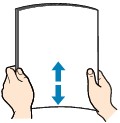
 注釋
注釋- 載入前將紙張的邊緣完全對齊。 不對齊邊緣而載入紙張可能造成夾紙。
-
如果紙張捲曲,請持著捲曲的角,輕輕地向反方向彎曲紙張,直至紙張完全平整。
關於如何平整捲曲紙張的詳細資訊,請參見紙張出現污跡/列印面有刮痕中的「載入平整後的紙張。」。
- 使用頂級光亮相片紙SG-201時,即使紙張捲曲,也請按原樣每次載入一張。 如果捲起紙張以平整紙張,則可能造成紙張表面出現裂紋並降低列印品質。
-
輕輕開啟前蓋(A),然後拉出托紙架(B)。
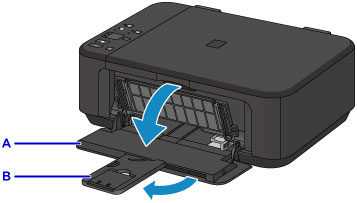
-
使用右紙張導引器(C)將兩個紙張導引器移至最外側。
-
以列印面朝下將紙張載入前端托盤中央。
將紙疊完全推入前端托盤後部。
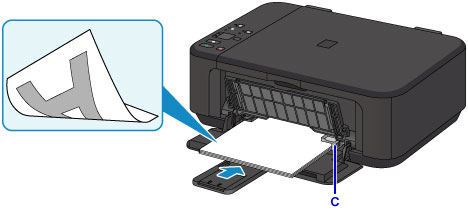
 重要事項
重要事項-
請務必縱向(D)載入紙張。 橫向(E)載入紙張會造成夾紙。
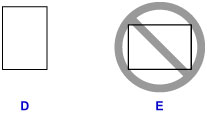
-
-
移動右紙張導引器(C)以使兩個紙張導引器與紙疊的兩側對齊。
請勿過於用力移動紙張導引器以緊靠紙張。 否則紙張可能無法正確送入。
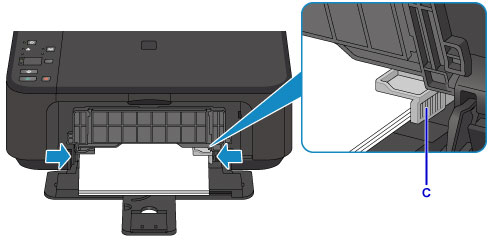
 注釋
注釋- 在紙疊頂端接觸到紙張導引器後,請勿在上面疊放更多紙張。
-
要裝入小尺寸紙張,如10 x 15cm(4" x 6"),將紙疊全部推入前端托盤的後部。
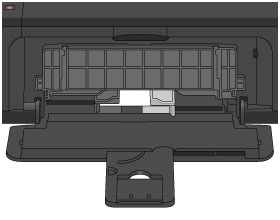
-
開啟出紙托盤擴展架。
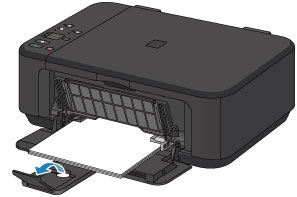
-
輕輕開啟出紙托盤(F),然後拉出出紙支架(G)。
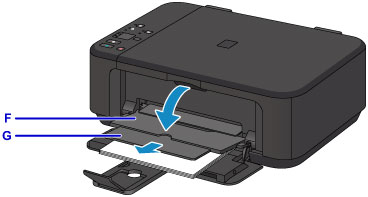
 重要事項
重要事項- 務必在打印時開啟出紙托盤。 如果沒有開啟,本機無法開始列印。
 注釋
注釋
- 列印時,在操作面板或印表機驅動程式的列印設定螢幕中選擇載入紙張的大小和類型。


